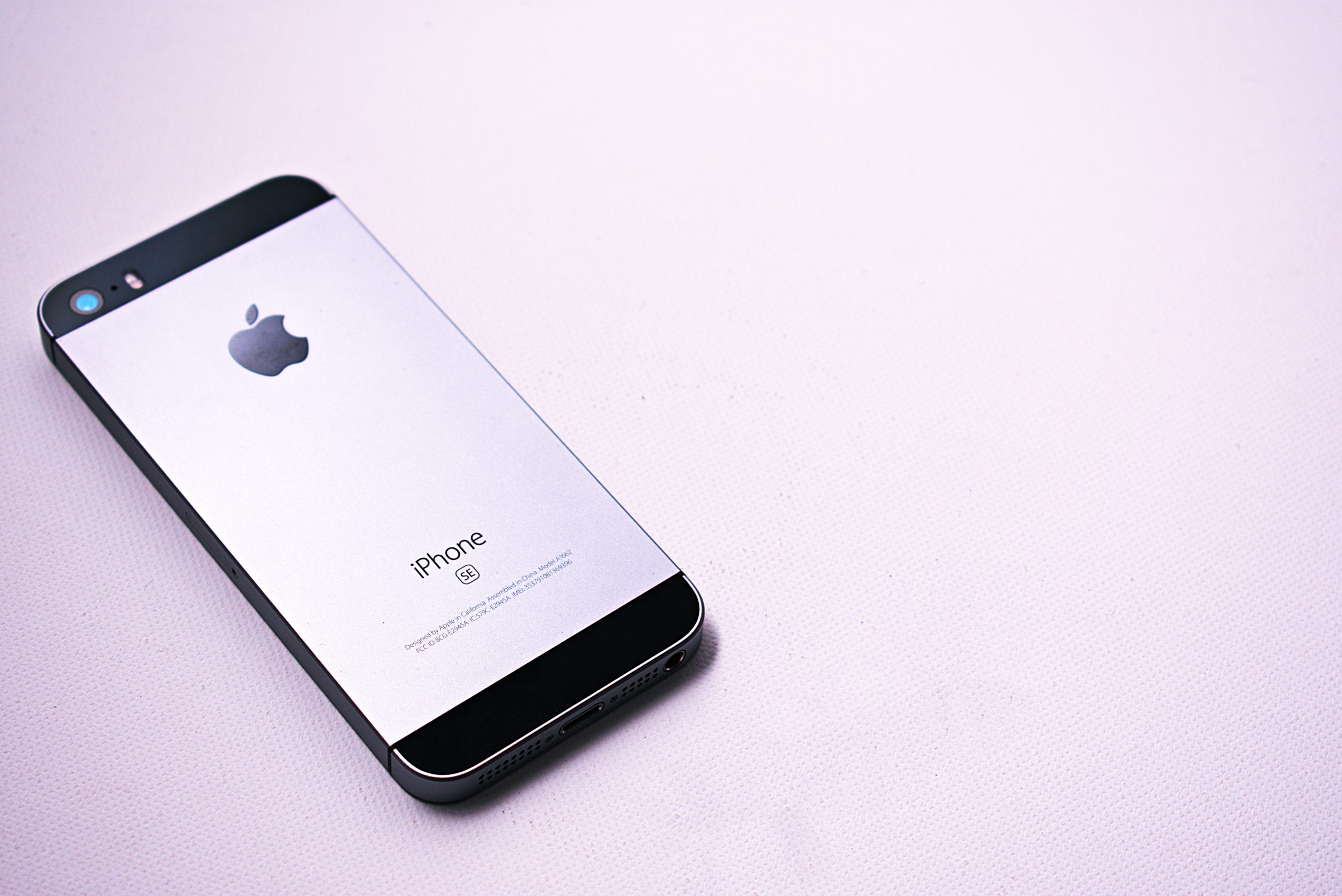В некоторых случаях на смартфоне нужно просмотреть пароль от сети, к которой он подключен или подключался раньше. Для этого есть 3 основных способа. Некоторые из них требуют установки root прав. В статье не описано, как получать пароли от вайфай сетей, к которым телефон никогда не подключался, и не стоит здесь искать советов по взлому. Но если вы хотите получить доступ к беспроводной сети, в которой уже подключались ранее, то этот материал для вас!
Способ 1. Через браузер
Способ помогает, когда забыл пароль, если телефон подключен к сети в данный момент. Root прав для этого не требуется. Через интернет-браузер на смартфоне можно зайти в настройки маршрутизатора и посмотреть ключ безопасности сети точно так же, как и на стационарном ПК или ноутбуке. Как посмотреть пароль от WiFi таким способом:
- Запускаем любой интернет-браузер на устройстве (к примеру, Оперу или Хром).
- Набираем адрес WiFi роутера через телефон (это может быть 192.168.1.1, 192.168.1.0, 127.0.0.1, 127.0.0.0, 192.168.8.254 и т. д., нужный адрес, как правило, записан на задней крышке маршрутизатора).
- Выведется страница входа в веб-интерфейс роутера. Стандартные данные для входа в настройки (если они не менялись ранее): логин admin, пароль admin.
- После входа смотрим настройки. Для просмотра пароля откройте вкладку, связанную с безопасностью беспроводной сети.
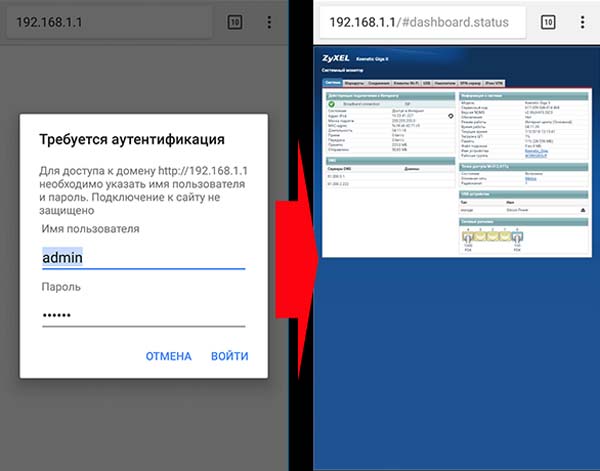
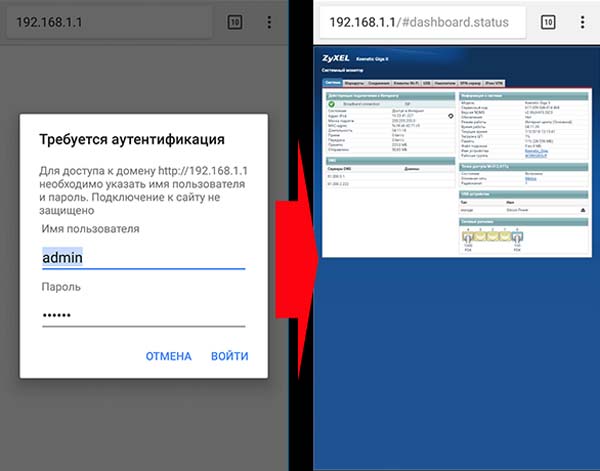
При авторизации в веб-меню вайфая, к которому подключен телефон, можно не только смотреть пароли и настройки, но и менять их. Также вместо браузера можно использовать специальное андроид-приложение для доступа к роутеру. Но они выпускаются не для каждой модели роутера.
Способ 2. Сторонние программы
Нижеперечисленные программы нужны не для взлома точек доступа, а для вынимания из системы паролей от беспроводных сетей, к которым смартфон когда-либо подключался. Утилиты помогают скопировать ключ. Это полезно, так как ранее веденный пароль можно забыть.
WiFi Key Recovery
В Google Play есть приложение, существенно упрощающее 3 способ, который требует собственноручного поиска нужного файла с паролями. Wifi Key Recovery позволяет восстановить пароли из этого файла. Но тут требуются root права. Единственный минус – приложение может работать некорректно на некоторых моделях устройств. Остается только своими руками доставать нужный код через файловый менеджер.
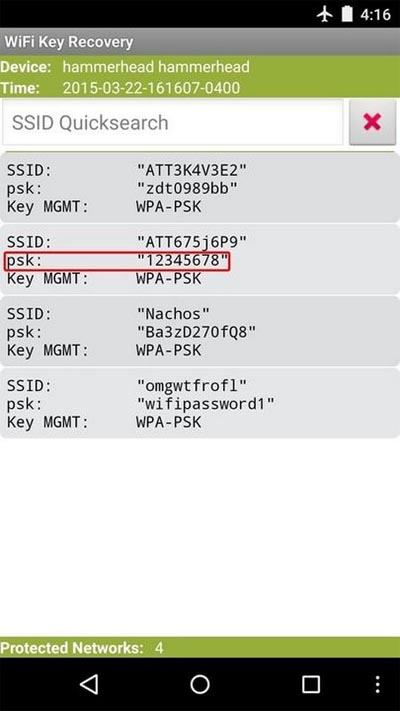
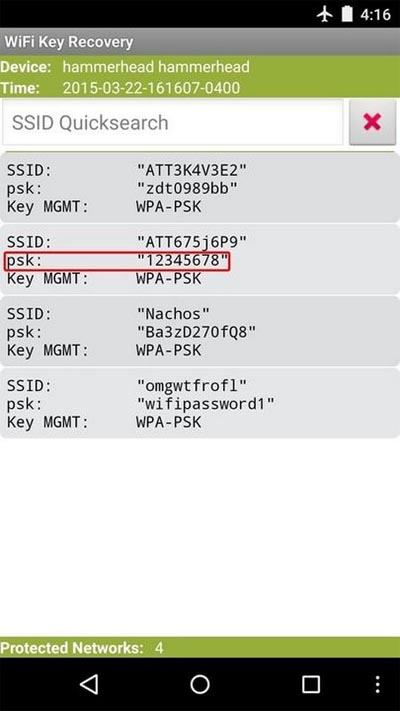
WiFi Password Recovery
Wifi Password Recovery наравне с другими приложениями на телефоне Андроид позволяет получить доступ к паролям от сетей, к которым устройство подключалось ранее. При нажатии на иконку приложения откроет их список. Нажатие на нужную сеть скопирует код в буфер обмена. Тот, кто забывал ключи от сетей, поймет, насколько это полезная функция.
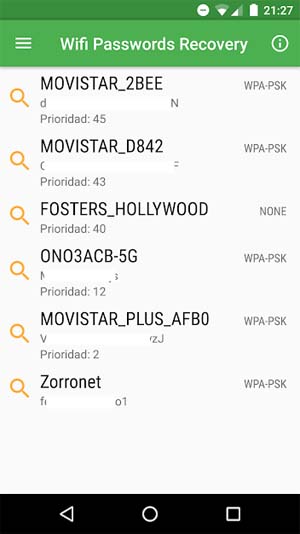
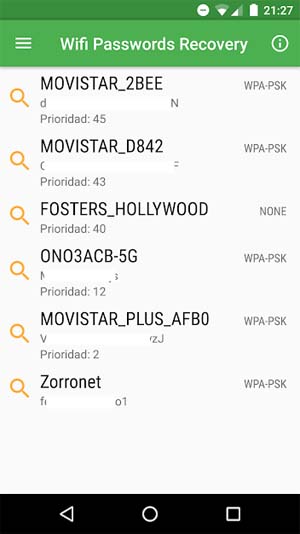
WiFi Passwords
Утилита по праву считается одной из лучших. Принцип работы прост: программа убирает звездочки с паролей. На Андроиде по умолчанию нельзя увидеть параметры подключения маршрутизатора через мобильник, так как они шифруются. Утилита делает это возможным, и даже способна восстановить пароли. Для этого приложения также требуются root-права. Чтобы установить его, достаточно найти WiFi Passwords в Гугл Плей.
После загрузки, чтобы посмотреть код от конкретной сети, делаем следующее:
- Находим иконку программы, нажимаем.
- Видим список всех сетей, к которым телефон подключался ранее, выбираем нужную.
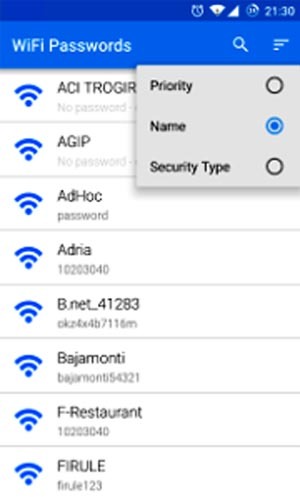
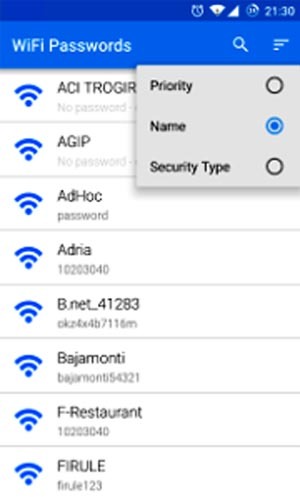
Данные скопируются в буфер. Если зажать палец на определенной сети, откроется меню, позволяющее отправить пароль от вайфая через мессенджер.
Способ 3. Через файловую систему
К этому способу стоит прибегать только, если доступ к сети потерян. В обратном случае есть более простые методы нахождения пароля от сети. Для извлечения ключа безопасности через телефон из файловой системы необходимы права суперпользователя (root). Если их установить на телефон – он лишается гарантии. Также возможны неисправности с системой вплоть до превращения в «кирпич», так что стоит быть аккуратнее. Порядок действий следующий:
- Скачать на телефон из Pay Market менеджер для доступа к файлам с поддержкой прав суперпользователя. Самый популярный – ES Explorer.
- Root доступ программы позволит открыть корневой каталог, далее data/misc/wifi. В нем будет файл с информацией wpa_supplicant.conf.
- Копируем его в иную директорию (лучше на внешнюю карту памяти) и открываем в любом текстовом редакторе.
В файле будет перечислен ряд вай фай сетей, к которым устройство когда-либо подключалось, с сопутствующей информацией (в том числе и паролями). Так это выглядит на примере ниже. Пароль указан в строке psk=.
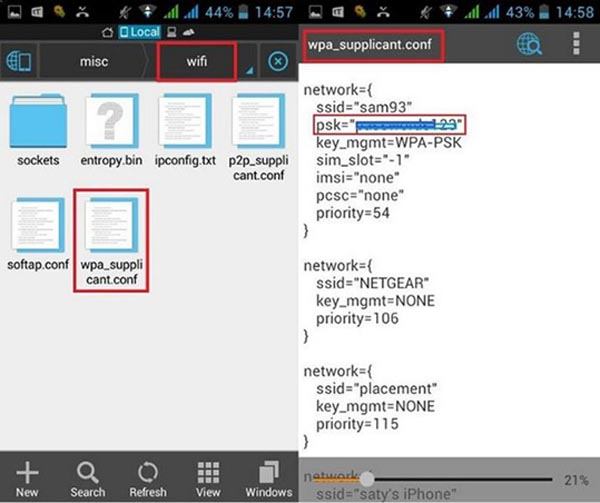
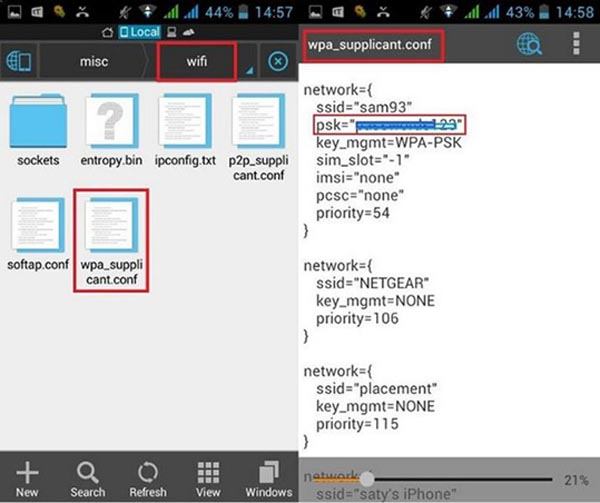
Стандартные возможности смартфона
Не существует универсального метода просмотра на смартфонах Android (Lg, Samsung, Asus, Хонор и т. д.) и iOs ключа безопасности от беспроводной сети, независимо от того, подключено ваше устройство к ней или нет. По некоторым внутренним правилам Google и Apple все ключи к сетям, которые запомнил телефон, записаны в системном файле в директории, защищенной от доступа пользователя. Защиту можно обойти и узнать комбинацию, установив права суперпользователя. Но гарантия на смартфон с этого момента аннулируется.
Есть распространенный совет: просто зайти в настройки на своем телефоне, открыть список беспроводных сетей, сделать долгое нажатие на нужной, после чего выведется окошко с данными для подключения, где нужно всего лишь поставить галочку возле «показать пароль». Но этот способ нерабочий, так как при активной галочке система показывает вводимые в настоящий момент символы, а не ту комбинацию, которую устройство запомнило.
Если требуется узнать свой пароль от точки доступа, созданной непосредственно на телефоне, то сделать это легко. Для Android 9 актуальна следующая инструкция:
- Открываем настройки.
- Выбираем первый пункт «Сеть и интернет».
- Кликаем на «Точка доступа и модем».
- Откроется меню с настройками точки доступа. Здесь можно смотреть ее название, ключ шифрования, а также менять их.
Xiaomi
Телефоны Xiaomi просты и удобны в использовании. Это верно и для настроек. Xiaomi легко подключить к WiFi, при этом не нужно устанавливать сторонний софт и получать root права. Достаточно зайти в параметры беспроводного соединения, и выбрать нужную сеть, нажав по её названию. На дисплее выведется QR-код, который нужно отсканировать нужным смартфоном для подключения к сети. После сканирования появится комбинация для входа.


Samsung
На смартфонах Самсунг установлена стандартная оболочка Android, в которой нет специальных способов подключения вай фай и инструментов для просмотра ключей безопасности сетей, независимо от статуса подключения к ним. Есть 2 варианта: получать root-права и искать ключ в системном файле, либо смотреть ключ в настройках роутера (при активном подключении).
Как узнать пароль от Wifi на телефоне IPhone?
https://www.youtube.com/watch?v=jKXxL6BMEmg
Система iOS – закрытая, в отличие от Андроида, поэтому на iPhone намного сложнее извлечь из недр телефона нужную информацию. В случае с Айфоном последовательность действий следующая:
- Первым делом нужно провести Жжейлбрейк.
- Затем скачать и установить Cydia.
- Устройство готово для работы сторонних программ для извлечения паролей от беспроводных сетей.
- Скачиваем твик WiFi Passwords. Соответствующая иконка появится на десктопе. Кликаем по ней.
- Принцип работы твика такой же, как у приложений Wifi Key Password или WiFi Pass Recovery. Откроется список всех когда-либо подключенных сетей, сохраненных в устройстве. Клик по нужной откроет окно с паролем.
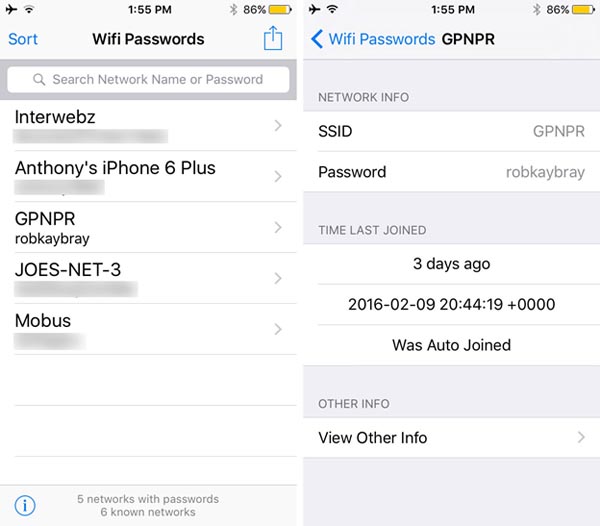
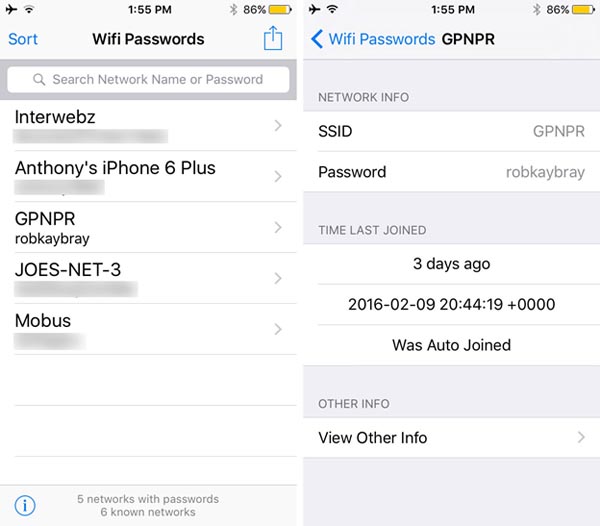
Также можно узнать пароль от беспроводной сети при помощи компьютера или ноутбука. В этом случае не придется устанавливать дополнительное программное обеспечение.
На этом у нас всё. Если у вас появились дополнительные вопросы или сложности, обязательно задавайте их в комментариях – мы всегда следим за комментариями и сможем максимально быстро ответить на ваш вопрос.
Читайте далее: